Nén video cho tin nhắn văn bản Android? Giải pháp toàn diện đang ở đây
Nếu bạn là người dùng Android thường xuyên quay video, bạn có thể nhận thấy rằng chúng chiếm một lượng dung lượng đáng kể trên thiết bị của bạn. Điều này có thể gây khó chịu vì nó giới hạn số lượng nội dung bạn có thể lưu trữ. Không chỉ vậy, việc lưu trữ nhiều video trên Android có thể gây hại cho hiệu suất thiết bị của bạn, khiến quá trình của thiết bị trở nên chậm chạp và không thể hoạt động tốt. May mắn thay, có nhiều cách cách nén video trên Android mà không ảnh hưởng đến chất lượng. Một số giải pháp này được đề cập trong bài viết này. Bạn có thể đọc và phân tích chúng bên dưới khi chúng tôi làm sáng tỏ các tính năng của chúng.
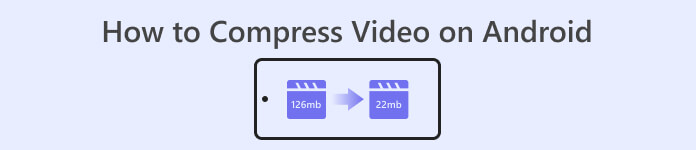
Phần 1. Cách nén video trên Android
1. Nén nén kích thước video
Bạn đang tìm kiếm một trình nén video được ưa chuộng trên thiết bị Android của mình? Nén Trình nén kích thước video là một công cụ chắc chắn sẽ rung lên trong tâm trí bạn. Ngay từ tên gọi của nó, tiện ích video này có thể nén kích thước video phù hợp với thiết bị Android của bạn. Người dùng có thể sử dụng nhiều loại vùng chứa video tương thích trên video của họ. Họ có thể sử dụng MP4, MKV, 3GP, MTS, MPG, WMV, M4V, VOB, FLV, MOV, MPEG, AVI, v.v. Công cụ này là công cụ nén video duy nhất vì nó có thể nén video theo cách thủ công bằng cách nhập chính xác số lượng kích thước tệp mà người dùng cần cho video của họ. Tính năng này thuận lợi cho những người dùng cần số lượng kích thước tệp video chính xác khi lưu trữ video của họ trên Android. Kiểm tra phương pháp được liệt kê bên dưới về cách vận hành ứng dụng này.
Các tính năng chính
◆ Nó đi kèm với một quá trình nén hàng loạt.
◆ Người dùng có thể chọn độ phân giải tùy chỉnh cho video của mình.
◆ Nó có thể lưu video trực tiếp trên thiết bị Android hoặc ứng dụng Thư viện của bạn.
Hướng dẫn sử dụng:
Bước 1. Đi tới Cửa hàng Play của bạn và truy cập Trình nén kích thước video nén bằng cách tìm kiếm nó trên thanh tìm kiếm của ứng dụng. Nhấn vào Cài đặt biểu tượng để tải nó trên thiết bị của bạn.
Bước 2. Khởi chạy ứng dụng trên thiết bị Android của bạn và nhấn Nhập khẩu nút để thêm video bạn cần nén.
Bước 3. Khi bạn đã chọn video, công cụ sẽ phân tích video đó và đưa ra các tùy chọn khác nhau cho video nén. Chọn các tệp nhỏ có chất lượng video chấp nhận được.
Bước 4. Đánh vào nén và lưu tệp video trên thiết bị của bạn. Bạn cũng có thể chọn một tùy chọn có thể xóa tệp gốc lớn hơn.
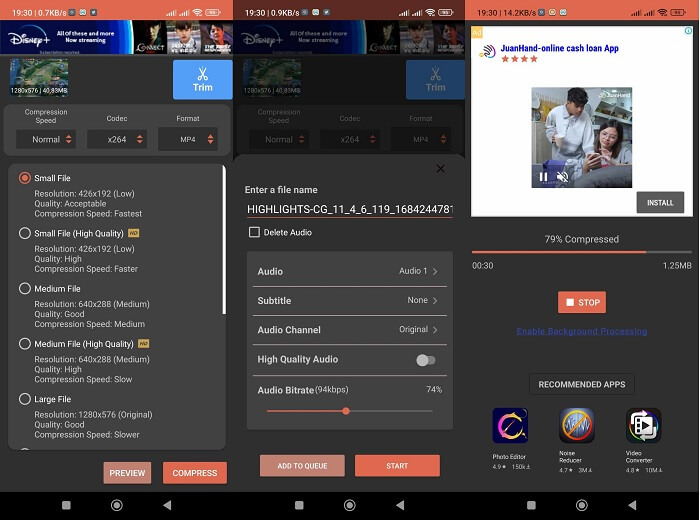
Ưu điểm
- Có thể nén chất lượng cao và chất lượng thấp với ứng dụng này.
- Nó đi kèm với một trình phát video sẵn có để phát các video nén.
- Người dùng có thể trực tiếp chia sẻ video với ứng dụng này.
- Nó đi kèm với codec HEVC.
- Công cụ này có cài đặt nén video được xác định trước.
- Người dùng có thể so sánh video nén với file gốc.
Nhược điểm
- Quá nhiều quảng cáo trên giao diện của nó.
- Bạn sẽ cần tận dụng các gói cao cấp của nó để tận hưởng các tính năng nén nâng cao.
2. Máy nén video miễn phí FVC
Bạn có cần một công cụ đáng tin cậy để nén video từ thiết bị Android của mình không? Máy nén video miễn phí FVC là một công cụ bạn nên thử. Ứng dụng dựa trên web này đủ linh hoạt cho những người dùng muốn tránh cài đặt ứng dụng để nén video clip trên Android. Đây là một công cụ đáng tin cậy có thể giúp bạn không phải cài đặt ứng dụng trên thiết bị của mình khi nó đang hoạt động trên trình duyệt web của PC. Công cụ này có thể điều chỉnh tốc độ bit, tốc độ mẫu, tốc độ khung hình, âm lượng và độ phân giải của tệp để giảm hoặc nén kích thước của tệp. Nó cũng tương thích với nhiều bộ chứa video khác nhau, bao gồm MP4, MKV, AVI, MOV, v.v. Không có hạn chế nào với API của nó; bạn có thể truy cập ứng dụng miễn phí. Điều làm cho công cụ này trở nên độc đáo so với các ứng dụng tương tự là tệp đầu ra của nó không có hình mờ trên đó. Vì vậy, bạn có thể sử dụng công cụ này như một phương pháp thay thế cho các ứng dụng khác nhau có thể nén video trên Android.
Các tính năng chính
◆ Nó hoạt động trên Chrome, Firefox, Mozilla, Opera Mini và các trình duyệt web khác.
◆ Nó đi kèm với một thanh trượt để giảm các tập tin video theo cách thủ công.
◆ Nó đi kèm với tính năng nén hàng loạt.
Bước 1. Truy cập Công cụ Trực tuyến
Bước đầu tiên để nén các tệp video được lấy từ thiết bị Android là truy cập Trình nén video miễn phí FVC. Bạn có thể tìm kiếm ứng dụng bằng Chrome, Firefox, Opera Mini hoặc trình duyệt tích hợp. Xác định vị trí trang chính của ứng dụng từ kết quả tìm kiếm và truy cập trang chính của ứng dụng đó.
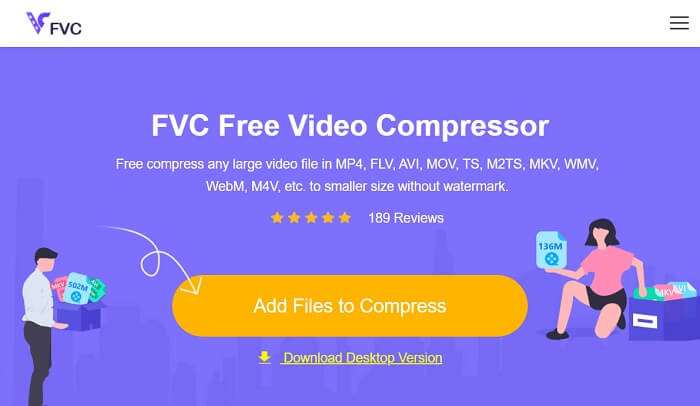
Bước 2. Nhập video
Để nhập tệp video bạn cần nén, hãy nhấn Thêm tệp để chuyển đổivà bạn có thể nhắc thư mục trên thiết bị của mình. Chọn tệp video bạn phải nén và nhấn Mở để nhập tệp của bạn.
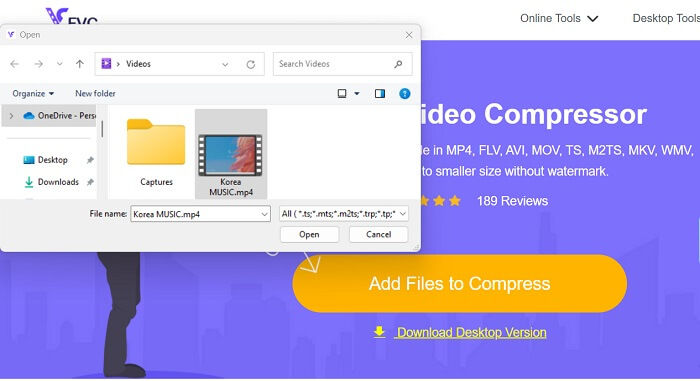
Bước 3. Giảm tệp video
Sau đó, một hộp thoại sẽ nhắc trên màn hình của bạn. Trượt nút để kiểm tra thanh trượt và giảm tỷ lệ phần trăm chính xác của tệp của bạn. Nhấn vào Nén nút để giảm kích thước tập tin. Bạn có thể kiểm tra tệp đầu ra trên PC và nhấp đúp vào tệp để phát và xem trước video nén.
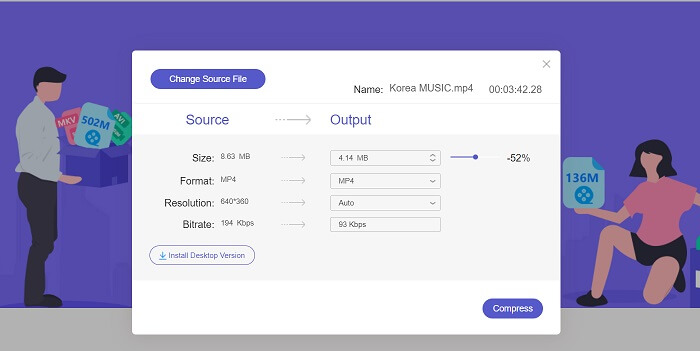
Ưu điểm
- Nó có thể nén video 4K.
- Người dùng cũng có thể giảm kích thước tệp của video 3D.
- Ứng dụng này bảo vệ sự riêng tư của các tập tin video của bạn.
- Bạn có thể nén video mà không có hình mờ trên video đầu ra.
- Nó đi kèm với tốc độ nén 30x.
- Bạn có thể dễ dàng thay đổi tệp nguồn mà không cần đóng ứng dụng.
Nhược điểm
- Phụ thuộc vào tốc độ internet.
Phần 2. Nén video Android trên máy tính
Bạn đang tìm kiếm một công cụ hiệu quả để nén các tập tin video trên thiết bị của mình? Bạn luôn có thể sử dụng Chuyển đổi video Ultimate để giảm và sửa đổi kích thước tệp video trên PC của bạn. Ứng dụng này tương thích và có thể truy cập được với Mac và Windows, vì vậy bạn có thể tải ứng dụng này trên mọi thiết bị. Không chỉ vậy, nó còn có nhiều định dạng video, bao gồm MP4, MOV, MKV, WebM, AVI, v.v. Nó đi kèm với một thanh trượt nơi người dùng có thể nén một tỷ lệ phần trăm kích thước tệp video nhất định mà không cần cắt bớt thời lượng của video. Ngoài ra, ứng dụng này có thể xử lý video 4K mà không gặp rắc rối. Nó sử dụng công nghệ tiên tiến để xử lý và nén video của bạn. Khả năng giảm kích thước tệp mà không có giới hạn và hạn chế của công cụ này khiến nó trở thành một công cụ nén độc đáo. Kiểm tra và đánh giá hướng dẫn chi tiết về cách sử dụng công cụ này.
Bước 1: Cài đặt ứng dụng
Việc người dùng cần thực hiện đầu tiên là tải Video Converter Ultimate về thiết bị máy tính hoặc laptop của mình. Để cài đặt ứng dụng này một cách dễ dàng, hãy nhấn vào Tải xuống miễn phí biểu tượng được trình bày dưới đây.
Tải xuống miễn phíDành cho Windows 7 trở lênAn toàn tải
Tải xuống miễn phíĐối với MacOS 10.7 trở lênAn toàn tải
Bước 2: Nhập tệp video
Bước tiếp theo là nhập video của bạn vào giao diện của ứng dụng. Bạn có thể làm điều đó bằng cách truy cập vào giao diện của công cụ và nhấp vào Hộp công cụ lựa chọn. chọn Máy nén Video tính năng từ danh sách và nhấn biểu tượng +.
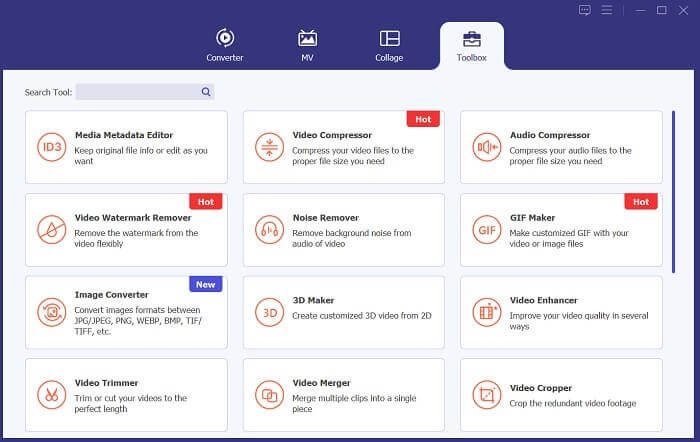
Bước 3: Nén video
Sau đó, bạn sẽ có thể xác định vị trí các thư mục PC của mình. Chọn video bạn cần chuyển đổi và nhấn Mở để nhập khẩu nó. Một trang mới sẽ nhắc bạn có thể giảm kích thước tệp. Lướt thanh trượt hoặc thay đổi các thông số video như Độ phân giải, Định dạng và Tốc độ bit. Nhấn vào Nén tùy chọn để kích hoạt quá trình.
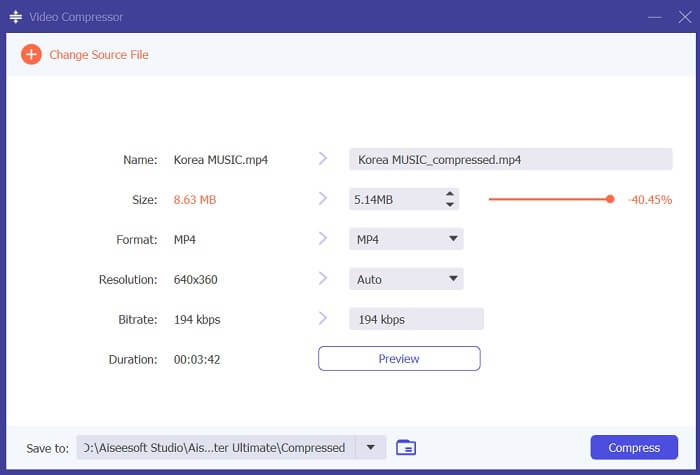
Đọc thêm:
Làm cách nào để nén video cho Twitter? 4 phương pháp đáng tin cậy
3 phương pháp tuyệt vời về cách cắt video trên Android
Phần 3. Câu hỏi thường gặp về nén video cho Android
Làm cách nào để nén video trên điện thoại Samsung?
Để nén video trên điện thoại Samsung, bạn có thể sử dụng ứng dụng quản lý file hỗ trợ nén file. Trước tiên, hãy tìm tệp video bạn muốn nén vào bộ nhớ điện thoại. Sau đó, vui lòng chọn tệp và chọn nén hoặc nén nó. Bạn cũng có thể chọn định dạng nén và mức độ nén. Sau khi nén tệp video, bạn có thể chia sẻ hoặc lưu trữ tệp đó trong bộ nhớ điện thoại của mình với kích thước tệp được giảm bớt.
Tại sao tôi không thể gửi một video lớn qua email?
Bạn có thể không gửi được một video lớn qua email vì một số lý do. Thứ nhất, các nhà cung cấp email thường có giới hạn kích thước đối với các tệp đính kèm trong email. Tính năng này giúp máy chủ của họ không bị quá tải và đảm bảo email có thể được gửi nhanh chóng và hiệu quả. Ngoài ra, một số ứng dụng email có thể hạn chế loại tệp video có thể được đính kèm, chẳng hạn như video ở các định dạng cụ thể. Trong những trường hợp này, bạn có thể cần sử dụng phương pháp khác để chia sẻ video của mình, chẳng hạn như tải video đó lên dịch vụ chia sẻ tệp và gửi liên kết đến người nhận.
Việc nén video trên Android có làm giảm chất lượng của video không?
Nén video trên Android có thể làm giảm chất lượng, đặc biệt nếu bạn chọn mức nén cao. Tuy nhiên, có nhiều cách để giảm thiểu tình trạng giảm chất lượng, chẳng hạn như chọn cài đặt nén chính xác và sử dụng ứng dụng nén chất lượng cao.
Phần kết luận
Nhìn chung, nếu là người dùng Android thường xuyên quay video, bạn có thể nhận thấy rằng chúng chiếm dung lượng đáng kể trên thiết bị của bạn. Tình huống này có thể gây khó chịu vì nó giới hạn lượng nội dung bạn có thể lưu trữ và có thể làm chậm hiệu suất thiết bị của bạn. Hiểu biết cách nén video trên Android có thể giúp bạn bảo toàn dung lượng lưu trữ và cải thiện hiệu suất của thiết bị di động. Với các công cụ và kỹ thuật phù hợp, chẳng hạn như những công cụ được đề cập ở trên, bạn có thể thực hiện quy trình này mà không làm giảm chất lượng video của mình.



 Chuyển đổi video Ultimate
Chuyển đổi video Ultimate Trình ghi màn hình
Trình ghi màn hình



